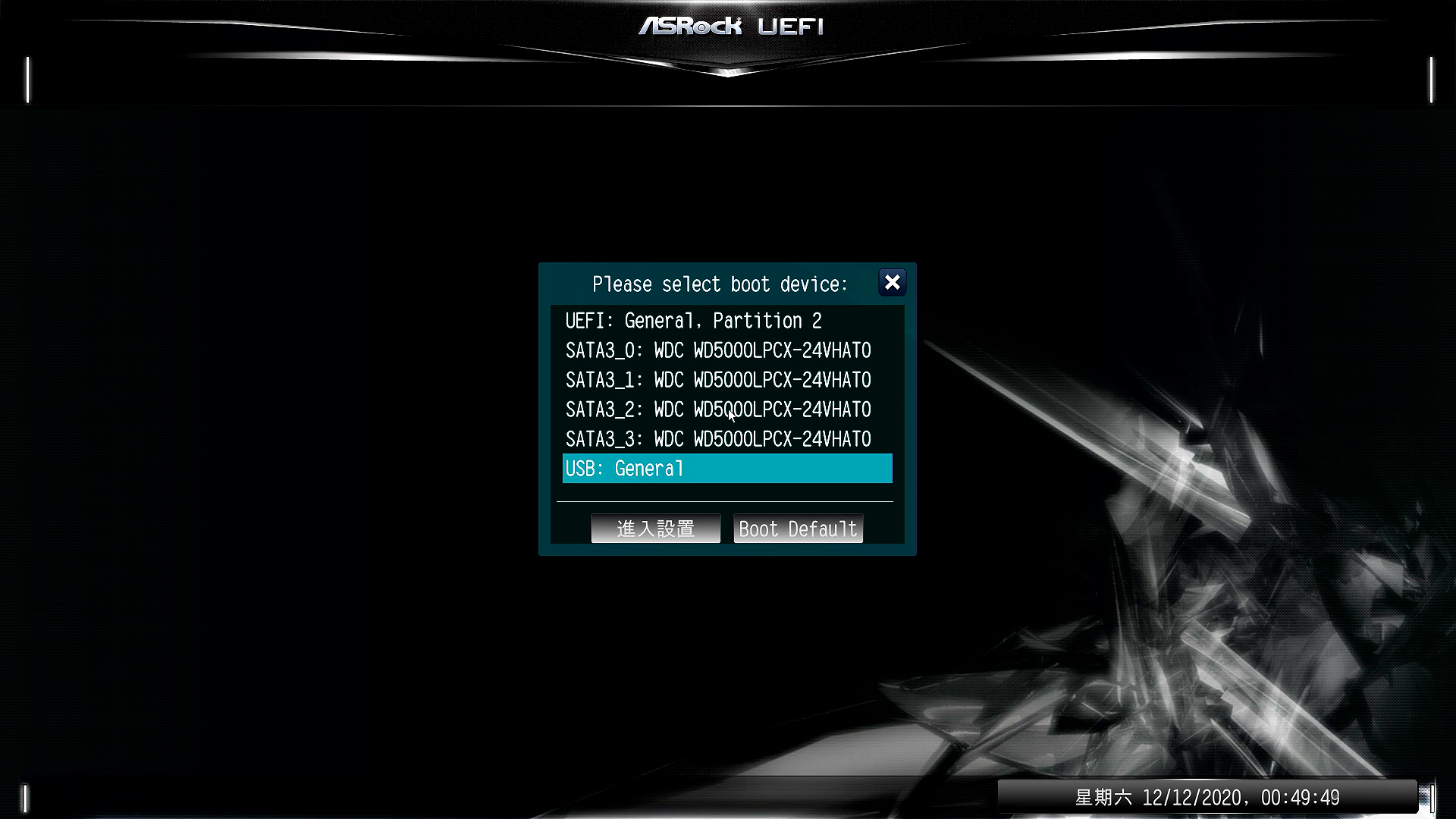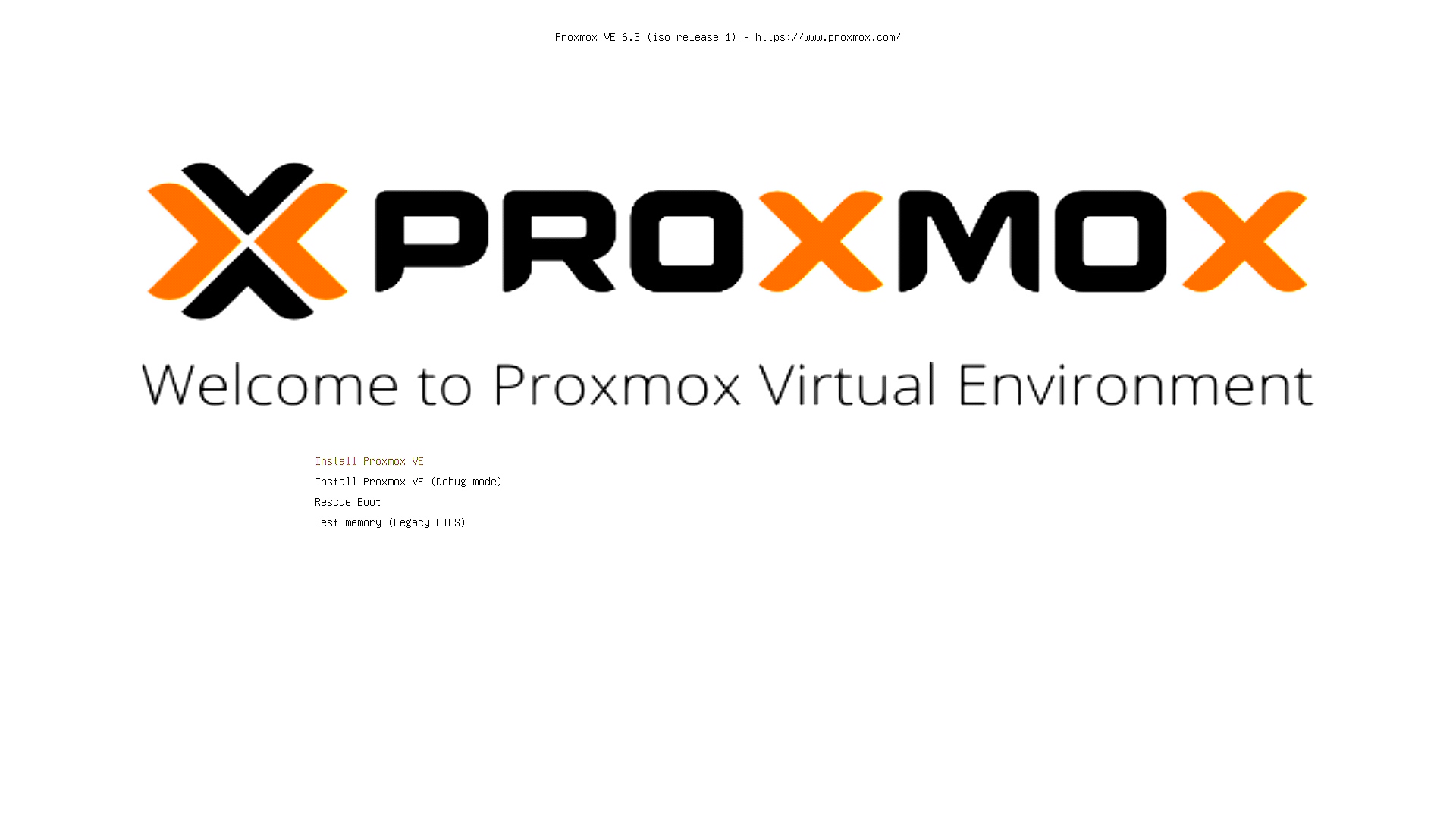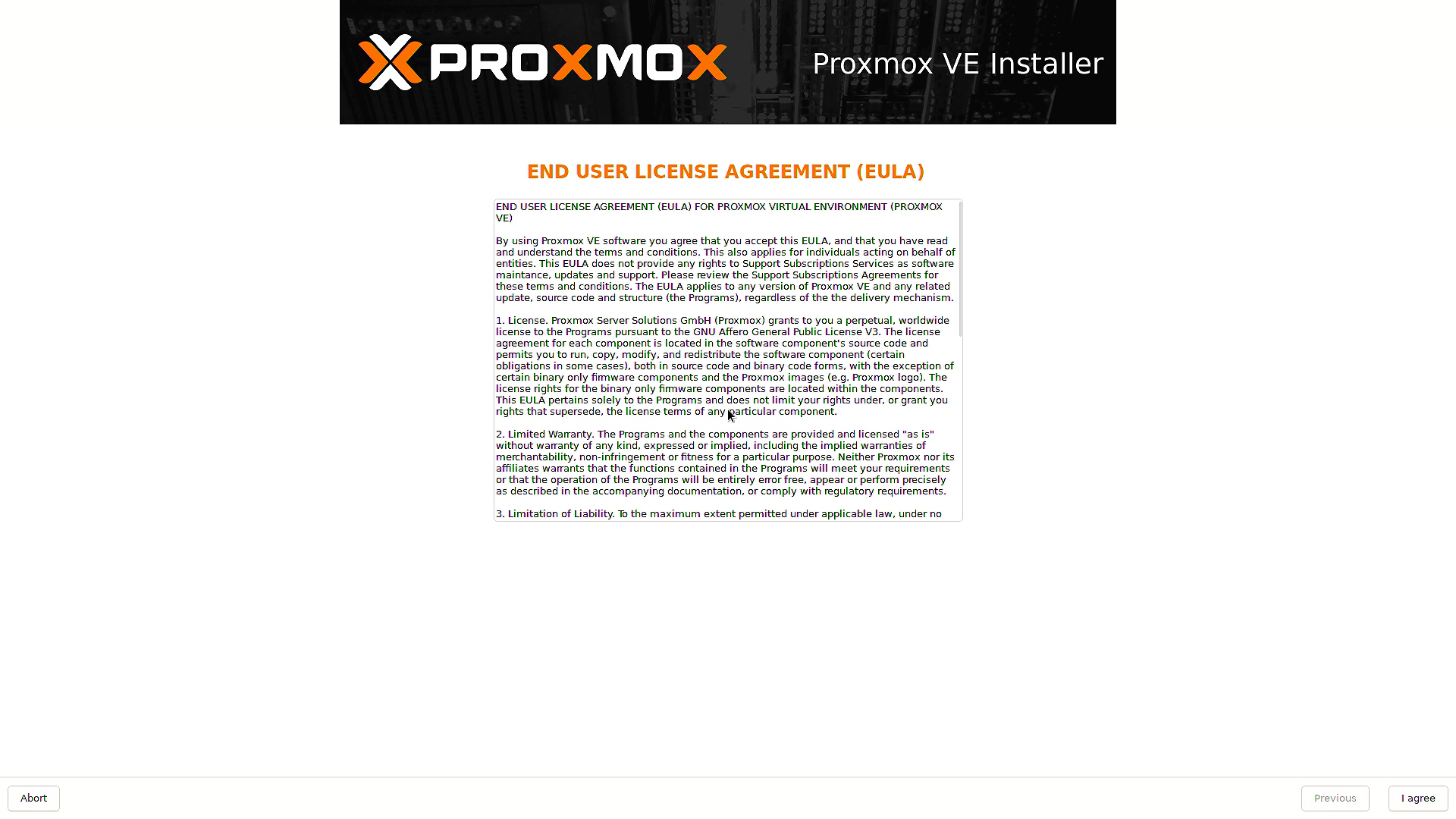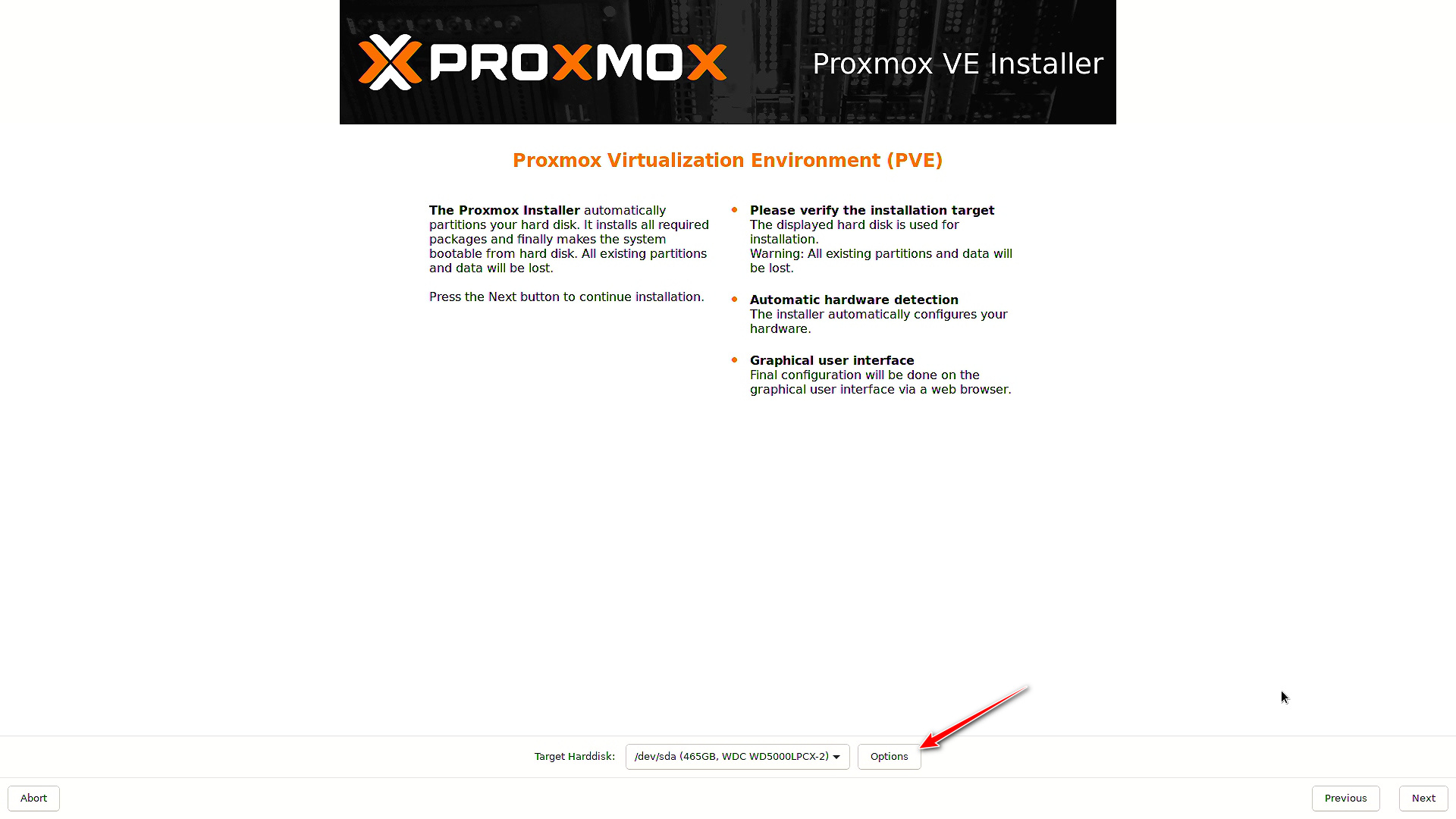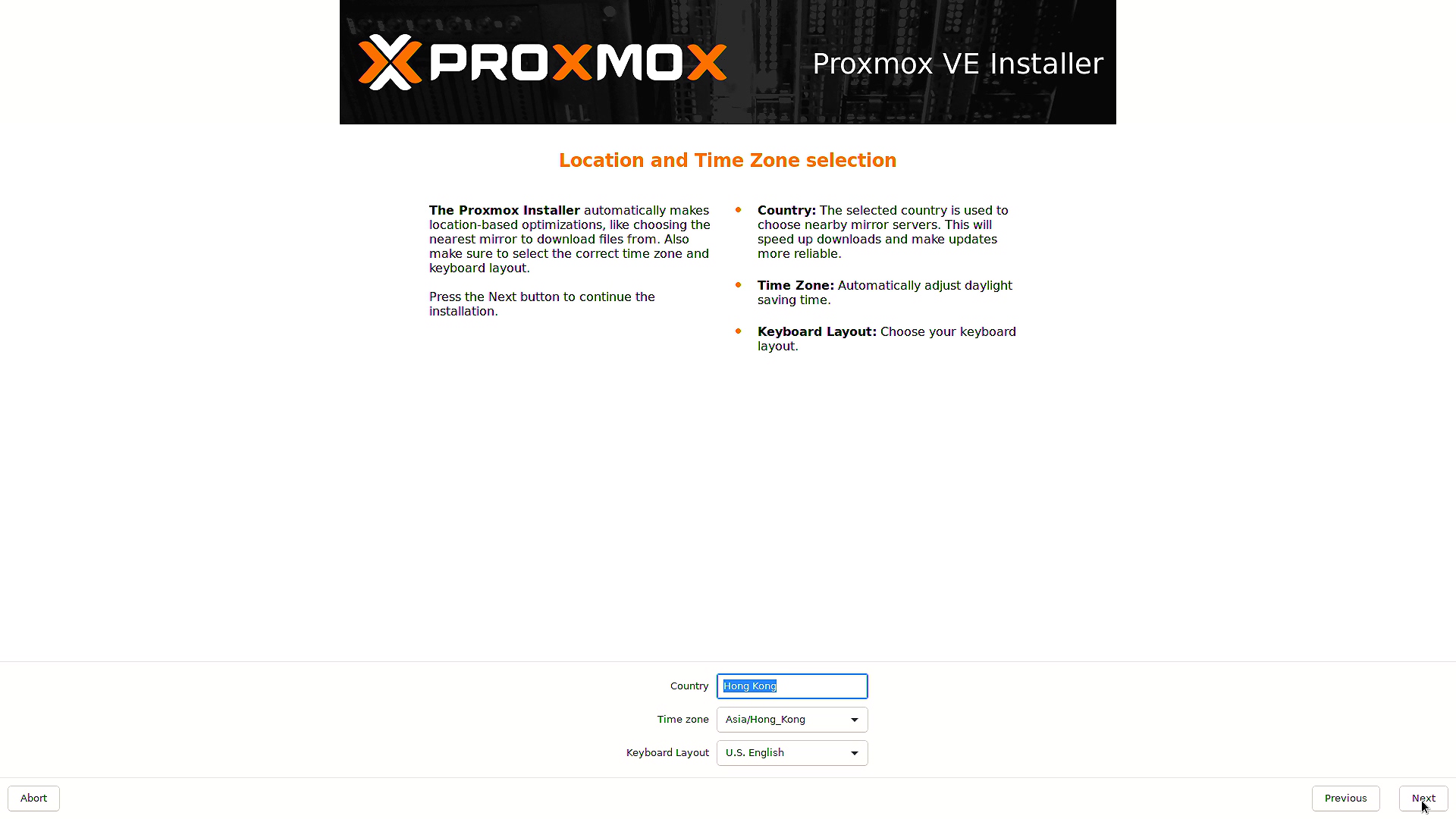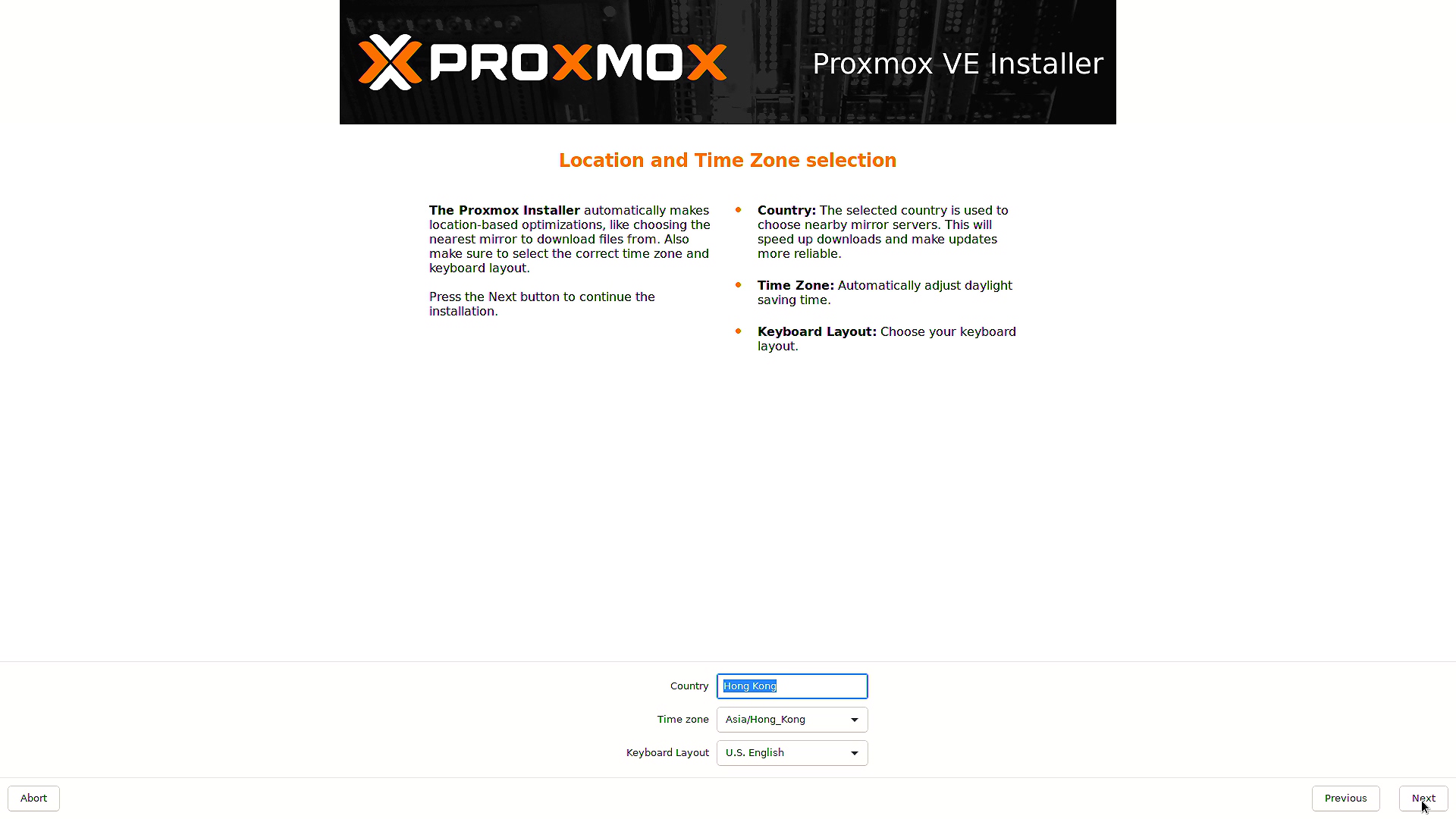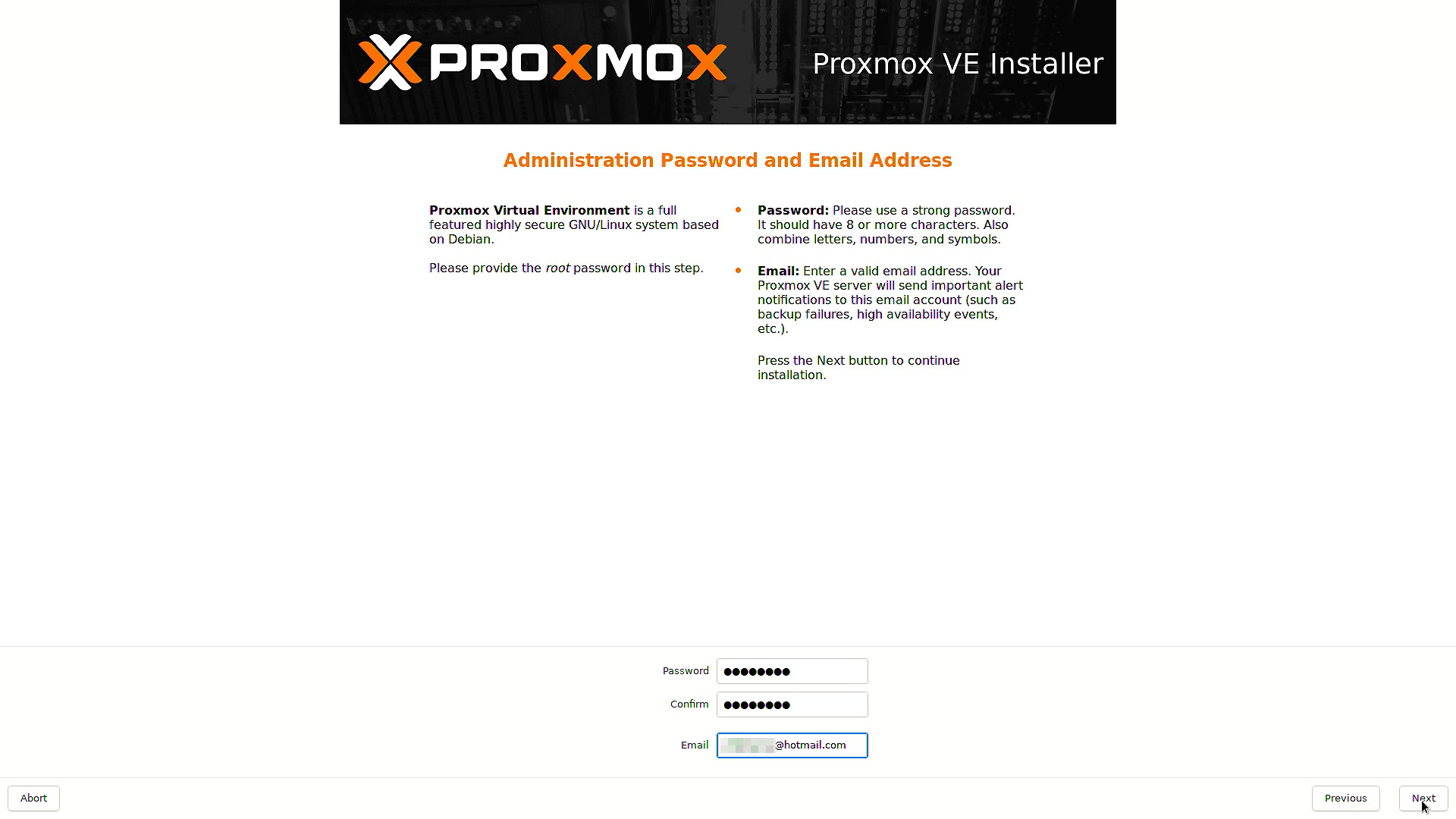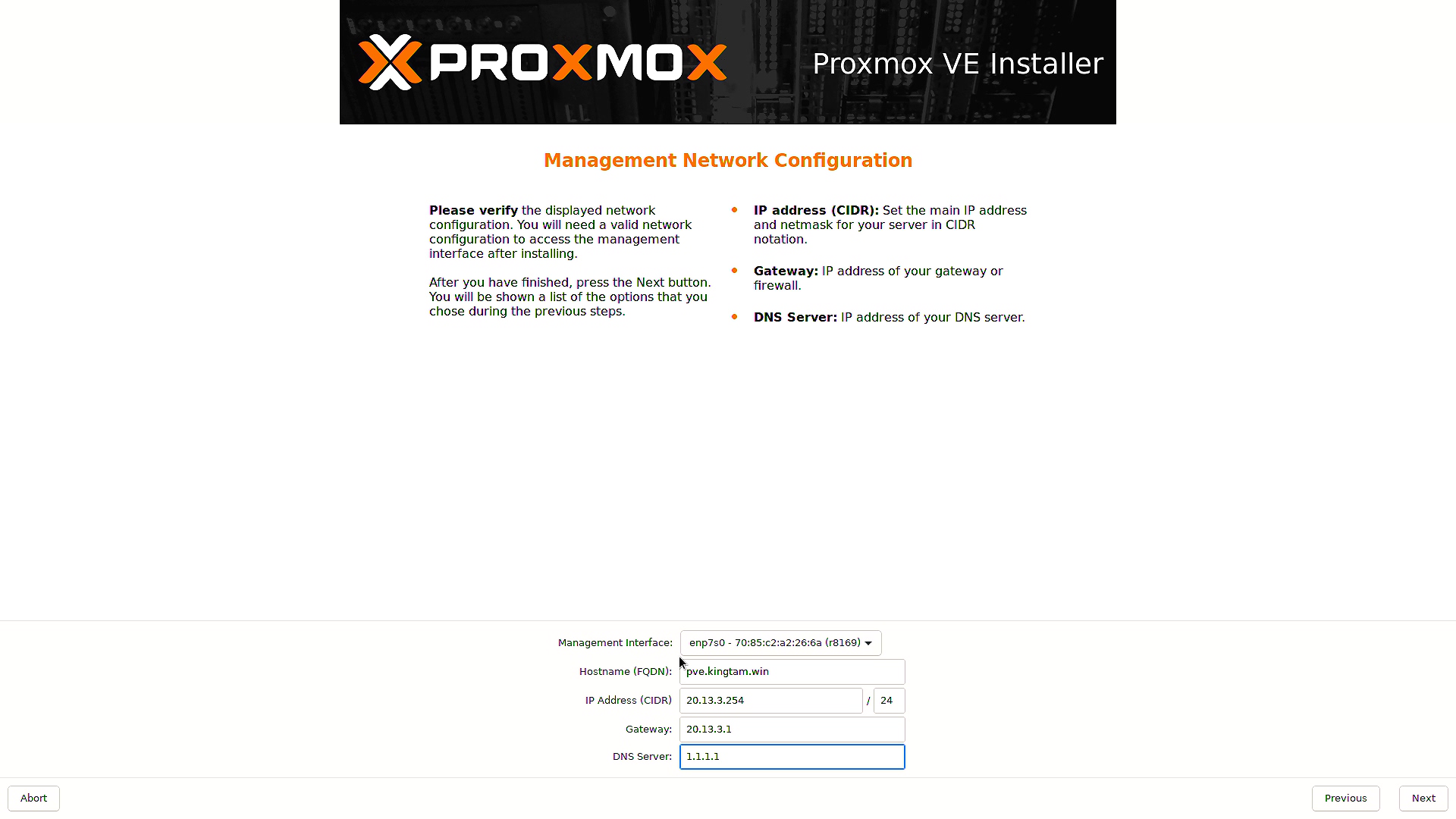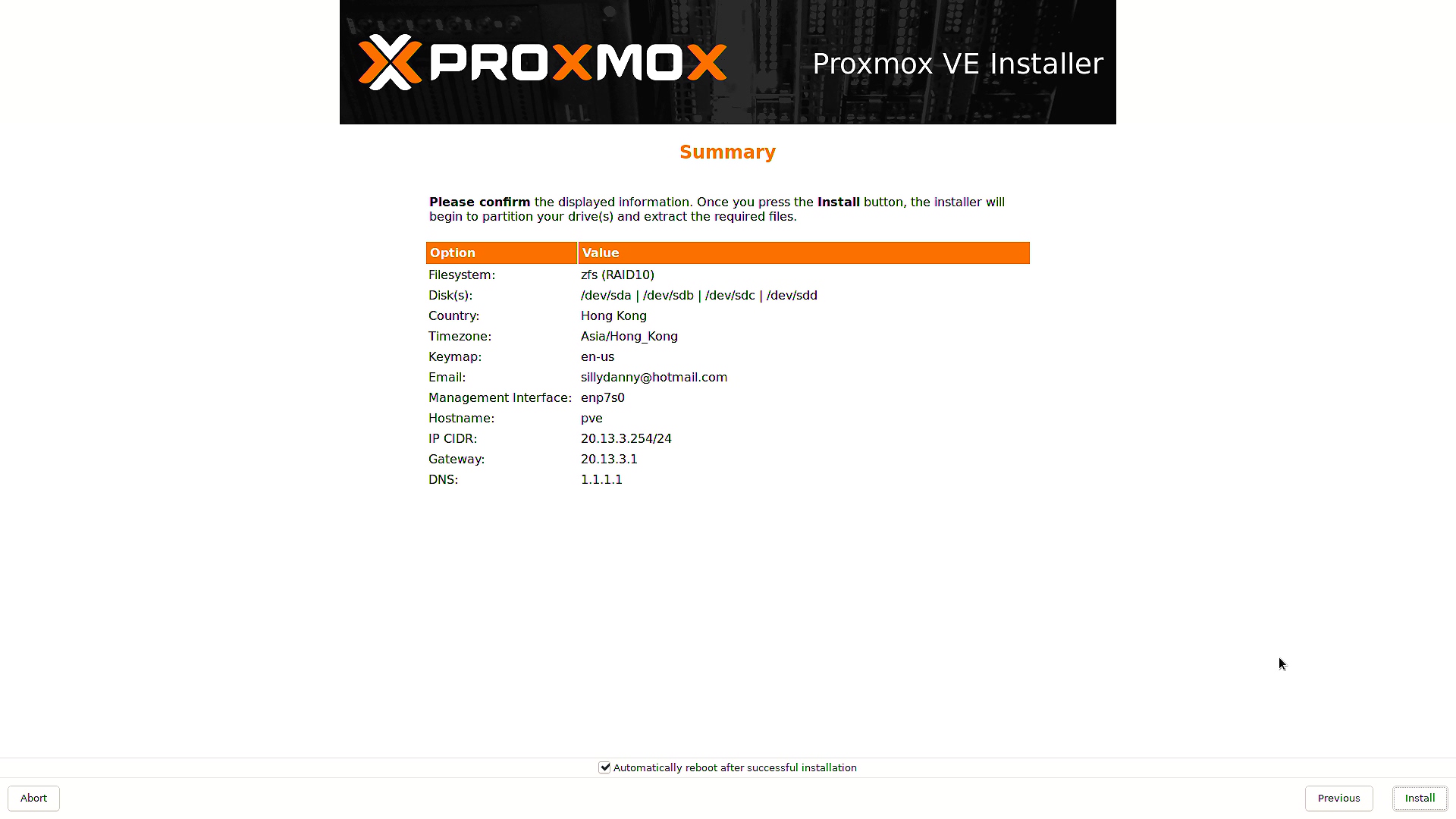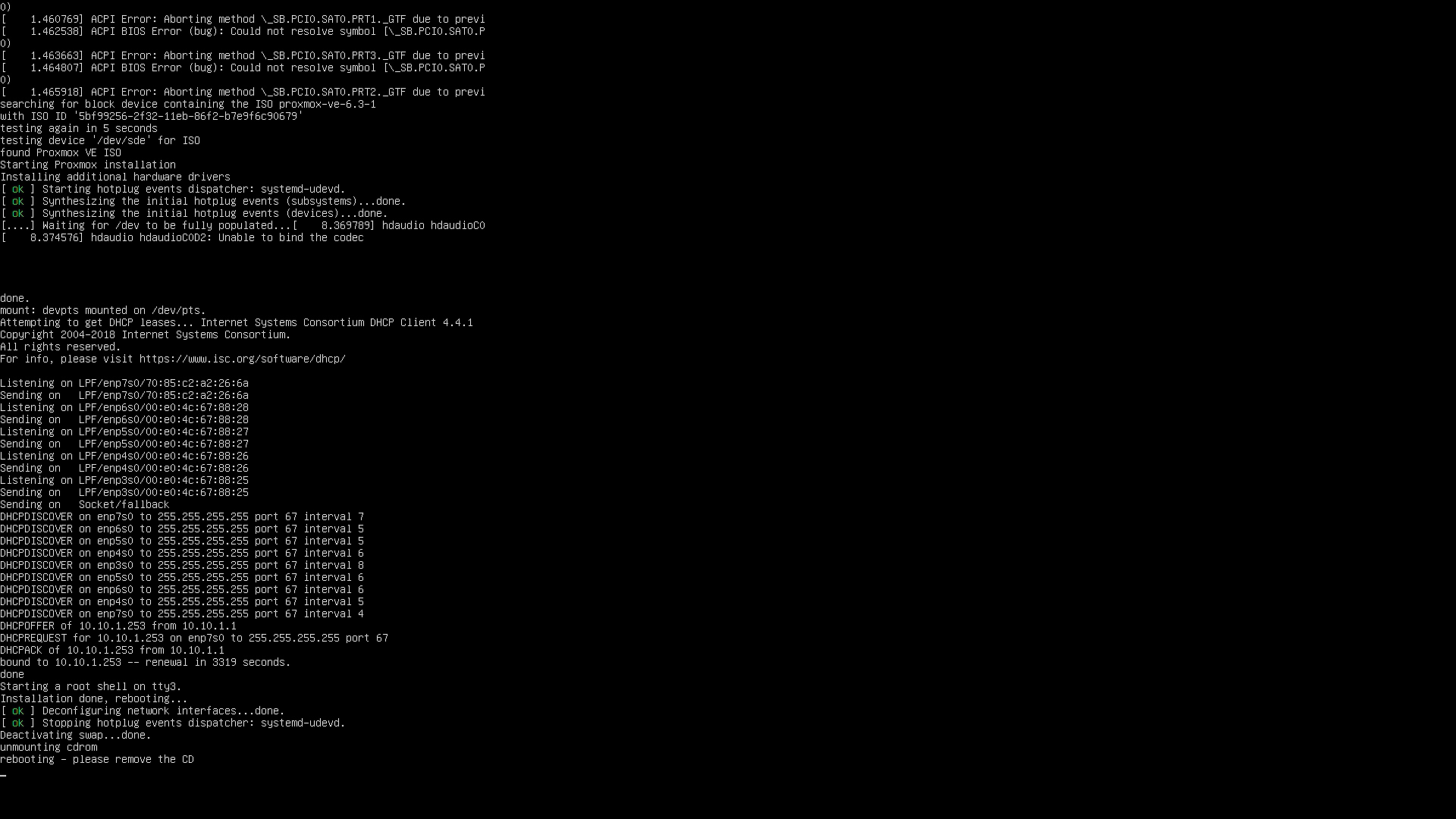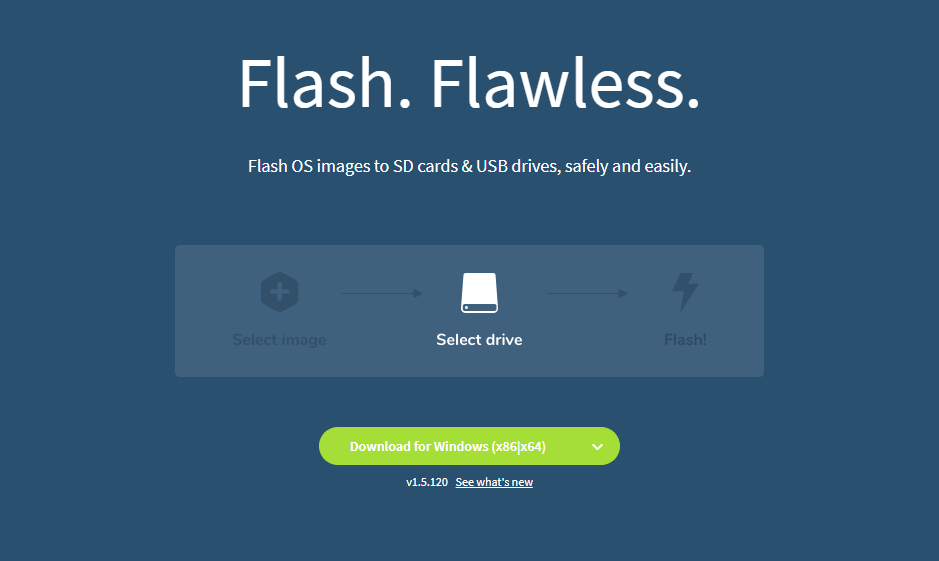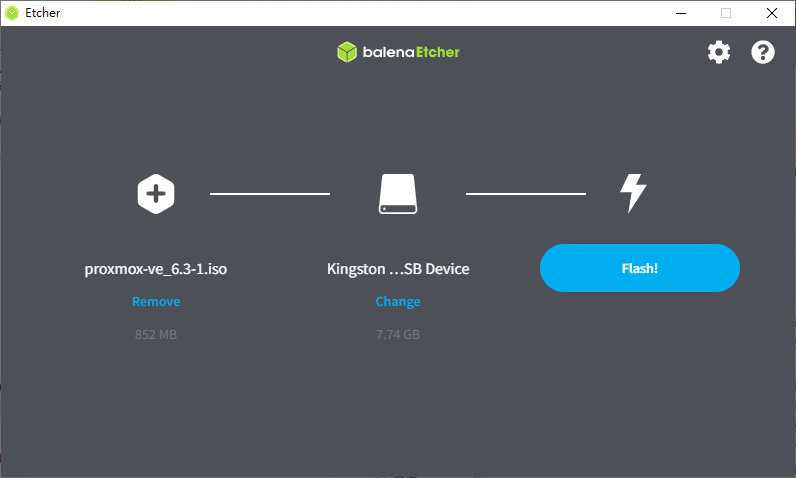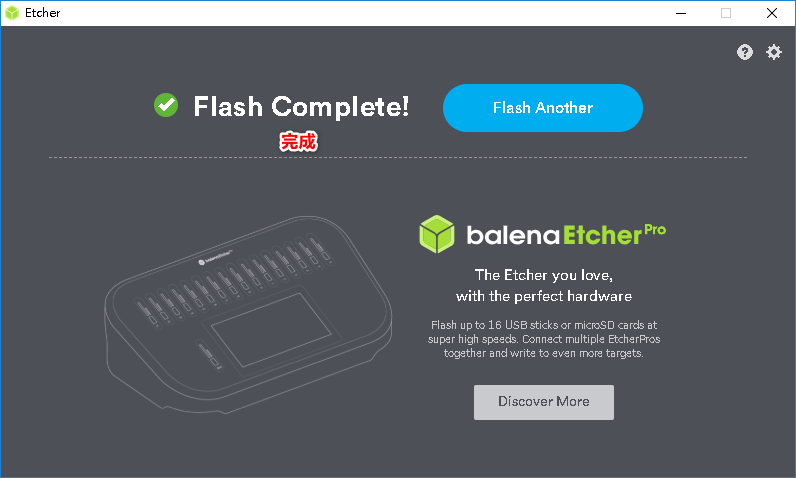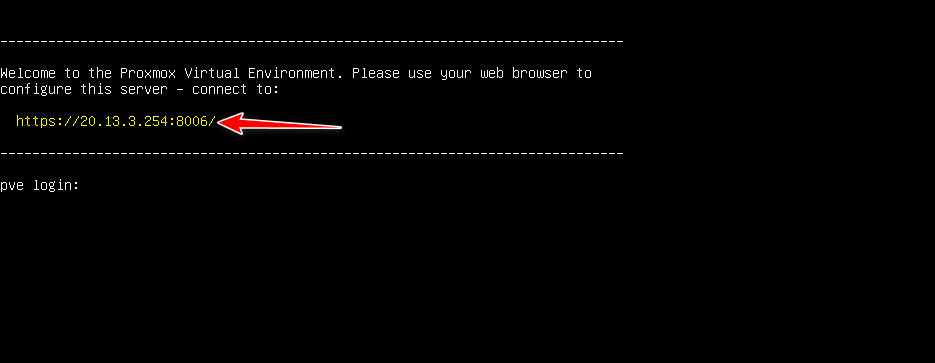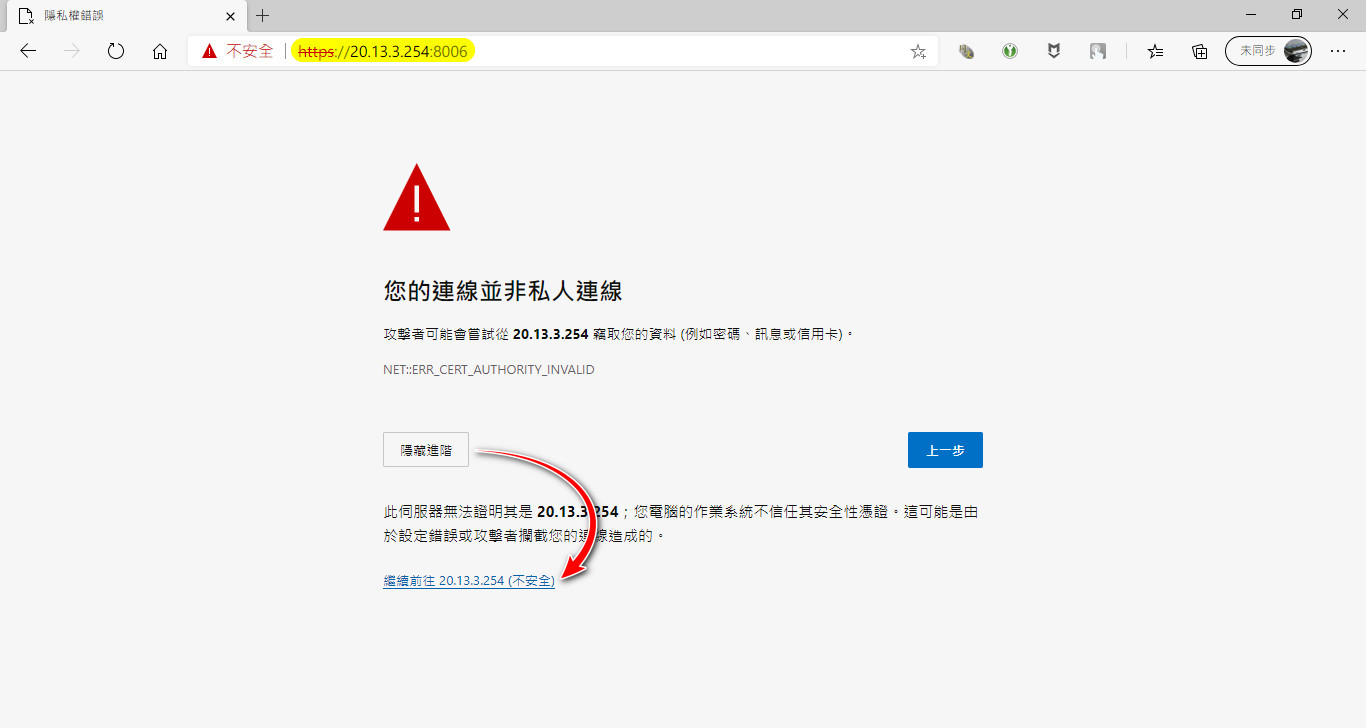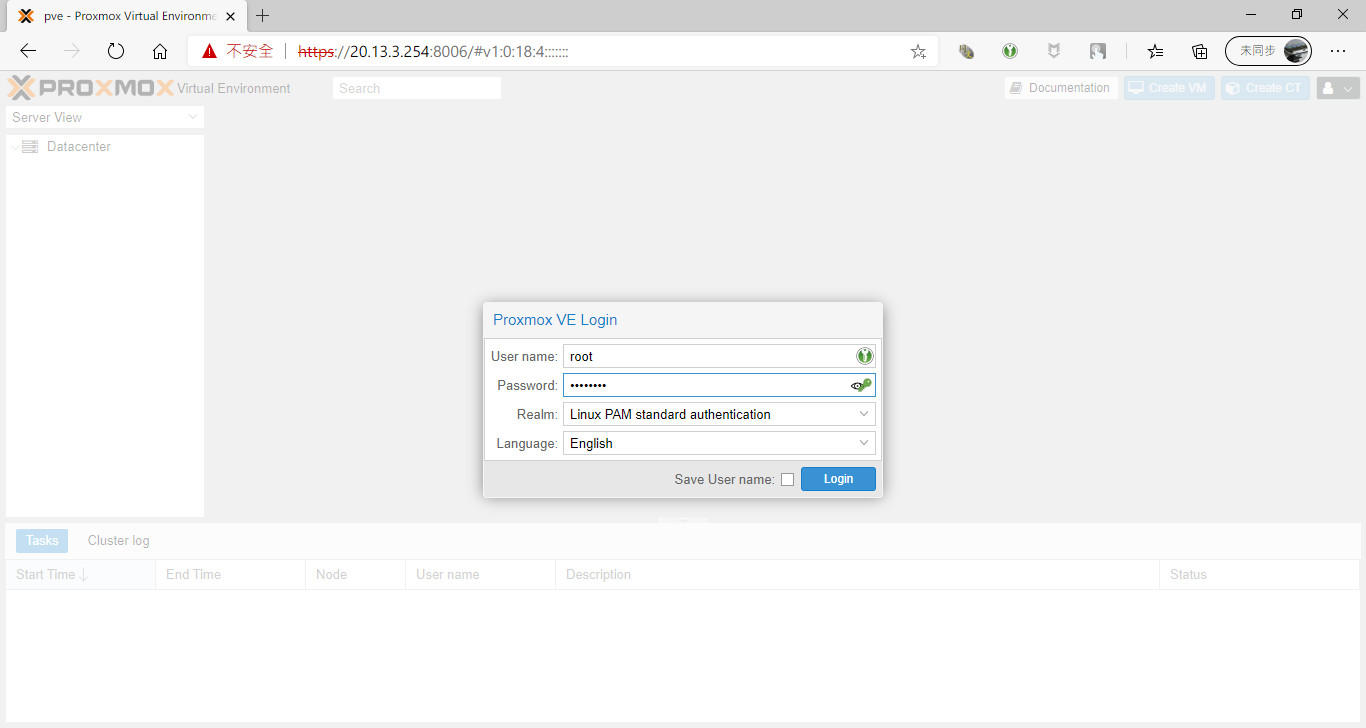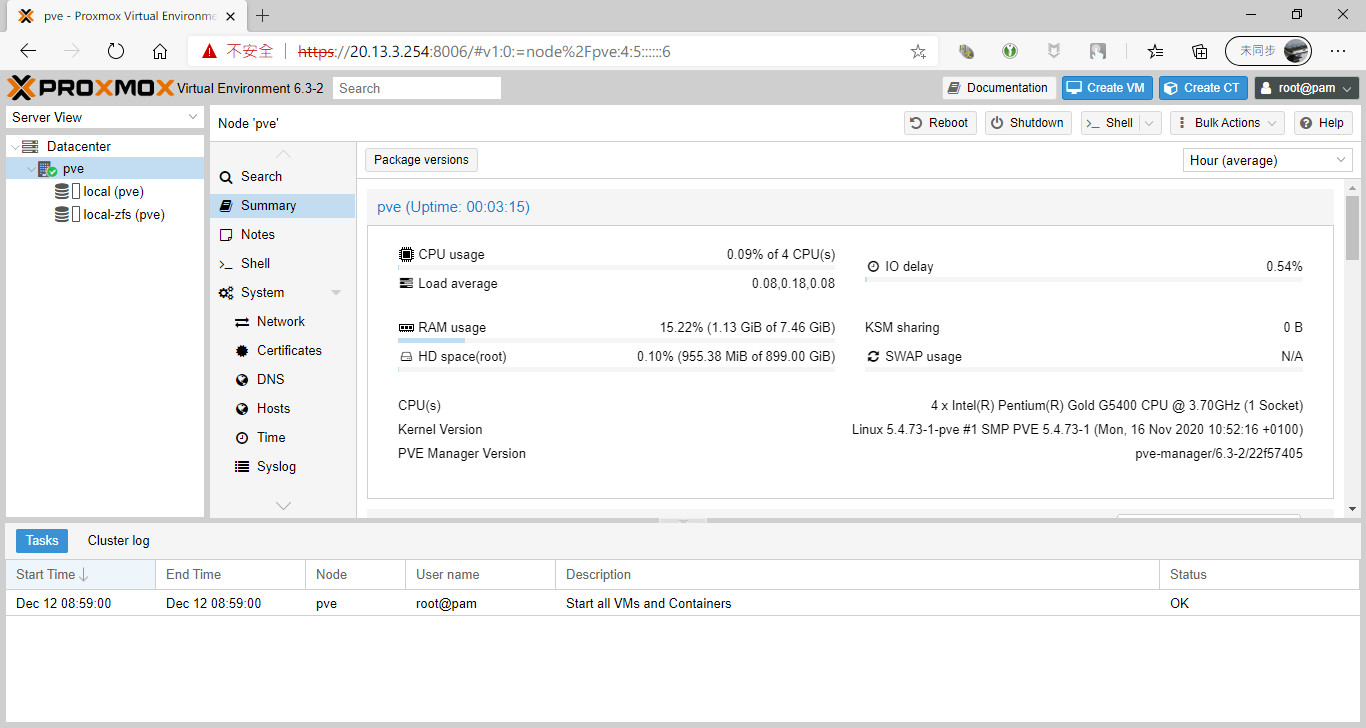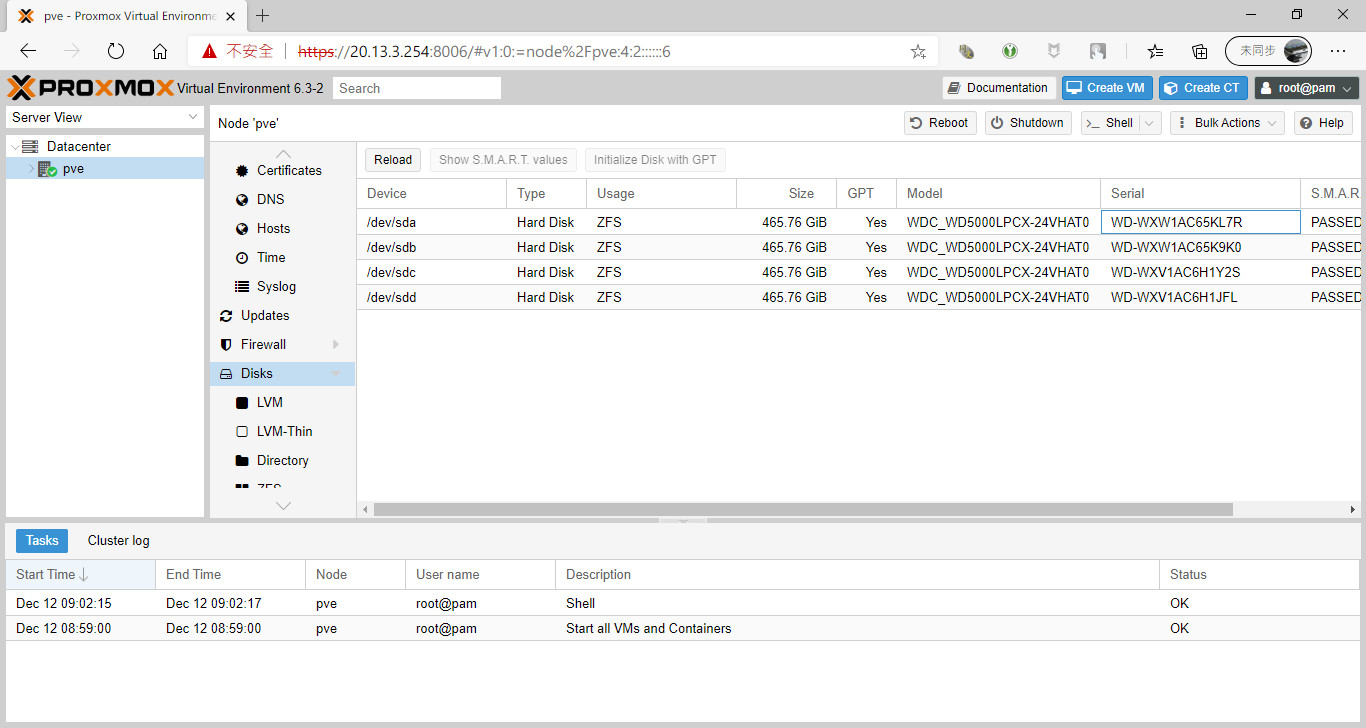This articles is published 1657 days ago and last updated 1021 days ago, some information may be out of date.
Proxmox VE 01 - 系統安裝篇
[shadow]![2021-06-26_135544.png]() 2021-06-26_135544.png[/shadow]
2021-06-26_135544.png[/shadow]
前言:
Proxmox VE 是完整的企業級和虛擬化管理平臺。整合KVM 及 Linux 容器(LXC)到同一個平臺內,透過Web界面進行管理。PVE既是開源也是免費的伺服器管理平臺,因為系統的硬件要求比較低,所以家用的個人用戶更友善。
目錄內容:
- 下載安裝檔ISO及燒錄到USB
- Proxmox VE 系統安裝
下載安裝檔ISO及燒錄到USB
可下載最新的Proxmox VE 6.4 ISO Installer
![image-20210626132533250.png]() image-20210626132533250.png
image-20210626132533250.png
寫入軟件 balenaEtcher - Flash OS images to SD cards & USB drives
![image-20210626132546155.png]() image-20210626132546155.png
image-20210626132546155.png
![2021-06-26_130736.png]() 2021-06-26_130736.png
2021-06-26_130736.png
![2019-06-24_135203.png]() 2019-06-24_135203.png
2019-06-24_135203.png
Proxmox VE 系統安裝
這範例是以4隻500GB的硬碟級成zfs (RAID10)來安裝Proxmox VE。
寫入安裝檔的USB手指插入到電腦
![電視_網路攝影機_裝置_20201212_084949.455.jpg]() 電視_網路攝影機_裝置_20201212_084949.455.jpg
電視_網路攝影機_裝置_20201212_084949.455.jpg
在BIOS選取指定的USB啟動
![電視_網路攝影機_裝置_20201212_084954.026.jpg]() 電視_網路攝影機_裝置_20201212_084954.026.jpg
電視_網路攝影機_裝置_20201212_084954.026.jpg
選擇第一個 Install Proxmox VE
![電視_網路攝影機_裝置_20201212_085023.403.jpg]() 電視_網路攝影機_裝置_20201212_085023.403.jpg
電視_網路攝影機_裝置_20201212_085023.403.jpg
I agree同意服務條款
![電視_網路攝影機_裝置_20201212_085027.281.jpg]() 電視_網路攝影機_裝置_20201212_085027.281.jpg
電視_網路攝影機_裝置_20201212_085027.281.jpg
選取Option
![電視_網路攝影機_裝置_20201212_085042.366.jpg]() 電視_網路攝影機_裝置_20201212_085042.366.jpg
電視_網路攝影機_裝置_20201212_085042.366.jpg
以4隻500GB的硬碟級成zfs (RAID10)來安裝Proxmox VE
![電視_網路攝影機_裝置_20201212_085405.034.jpg]() 電視_網路攝影機_裝置_20201212_085405.034.jpg
電視_網路攝影機_裝置_20201212_085405.034.jpg
![電視_網路攝影機_裝置_20201212_085405.034-1624685800529.jpg]() 電視_網路攝影機_裝置_20201212_085405.034-1624685800529.jpg
電視_網路攝影機_裝置_20201212_085405.034-1624685800529.jpg
選擇地區及時區
![電視_網路攝影機_裝置_20201212_085431.316.jpg]() 電視_網路攝影機_裝置_20201212_085431.316.jpg
電視_網路攝影機_裝置_20201212_085431.316.jpg
設置root密碼及e-Mail地址
![電視_網路攝影機_裝置_20201212_085545.697.jpg]() 電視_網路攝影機_裝置_20201212_085545.697.jpg
電視_網路攝影機_裝置_20201212_085545.697.jpg
主機名稱及網路相關設定
![電視_網路攝影機_裝置_20201212_085554.141.jpg]() 電視_網路攝影機_裝置_20201212_085554.141.jpg
電視_網路攝影機_裝置_20201212_085554.141.jpg
選取Install進行安裝
![電視_網路攝影機_裝置_20201212_085823.146.jpg]() 電視_網路攝影機_裝置_20201212_085823.146.jpg
電視_網路攝影機_裝置_20201212_085823.146.jpg
完成後,可移除USB及重新啟動。
![image-20210626134146365.png]() image-20210626134146365.png
image-20210626134146365.png
可以看到網頁的IP管理地址
![2020-12-12_090035.jpg]() 2020-12-12_090035.jpg
2020-12-12_090035.jpg
瀏覽器輸入管地IP,點選進階及繼續前往
![2020-12-12_090043.jpg]() 2020-12-12_090043.jpg
2020-12-12_090043.jpg
User name: root
Password: 安裝時設定的root密碼
![2020-12-12_090154.jpg]() 2020-12-12_090154.jpg
2020-12-12_090154.jpg
![2020-12-12_090347.jpg]() 2020-12-12_090347.jpg
2020-12-12_090347.jpg
結語:
系統安裝多個虛擬機且穩定運行百多天,至今也非常穩定。